Панель управления – частый помощник пользователя в работе со своим персональным компьютером. Через эту платформу можно персонализировать настройки, а также управлять конфигурациями звука, монитора, центра обновлений системы и многое другое. Поэтому вопрос о том, как попасть на эту самую консоль – актуален всегда. В материале мы подобрали удобные варианты для каждой операционной системы, чтобы максимально облегчить вам задачу.
Как открыть панель управления в Windows XP
- Через меню «Пуск»:
- Далее щелкаем «Настройка» и «Панель управления».
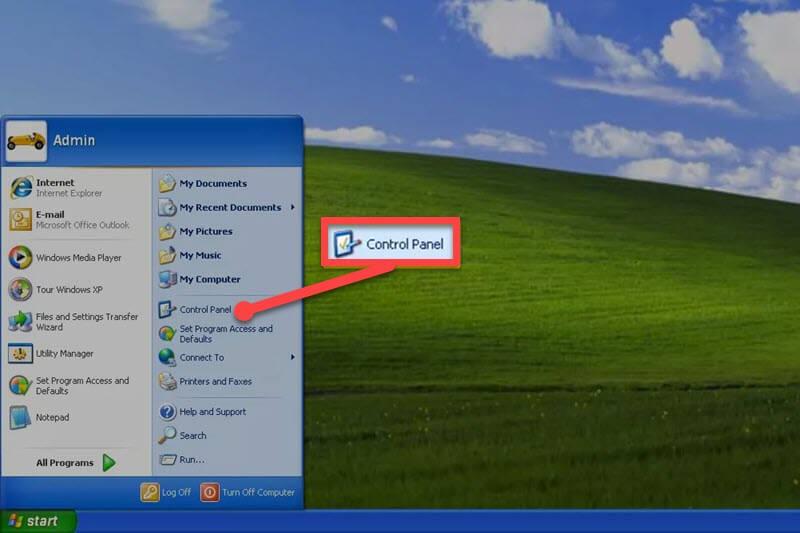
- Через программу «Выполнить»:
- Активируем ее одновременным нажатием клавиш «WIN» + «R», и в открывшемся диалоговом окне вписываем команду control.

- Через командную консоль:
- Вызываем опцию «Выполнить» горячими кнопками «WIN» + «R» или через поиск меню «Пуск».
- Запускаем командную строку, введя в поле запроса cmd.
- В строке прописываем слово control и запускаем ее с помощью «Enter».
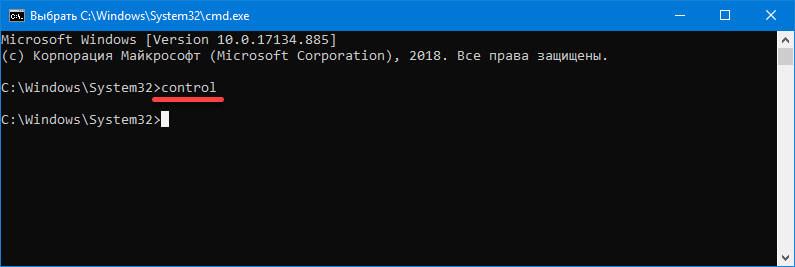
- Через диспетчер задач:
- Запускаем диспетчера одновременным нажатием «Ctrl» + «Alt» + «Delete» или «Shift» + «Ctrl» + «Esc».
- На вкладке «Приложения» щелкаем на опцию в нижнем правом углу «Новая задача».
- Вписываем в поле control и пускаем в ход процесс кнопкой «ОК».
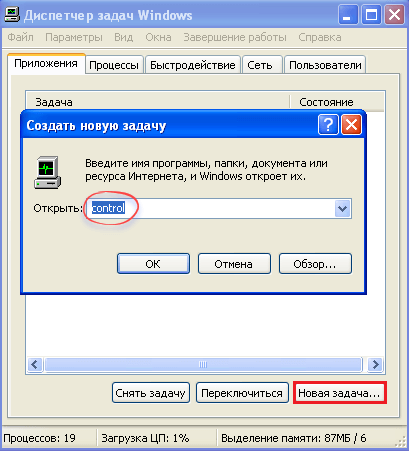
- Через поиск меню «Пуск»:
- Начинаем набирать в поле ввода нужное нам значение.
Иногда в более ранних версиях ОС Виндовс консоль администрирования называется «Control Panel». Поэтому, чтобы найти ее, вводите искомое слово на английской раскладке.
Как открыть панель управления в Windows 8 и Windows 8.1
Интерфейс этих операционных систем отличается от всех остальных из линейки Виндовс, и поэтому сразу не понятно, где искать консоль администрирования. Но здесь есть тоже несколько вариантов.
- Через экран приложений:
- Если вы пользуетесь мышью, то на начальном экране через меню правой кнопки навигатора вызовите «Все приложения». В версии 8.1. этот экран раскроется при щелчке на иконку с изображением стрелки, указывающей вниз. Для сенсорных экранов просто проведите пальцем снизу-вверх.
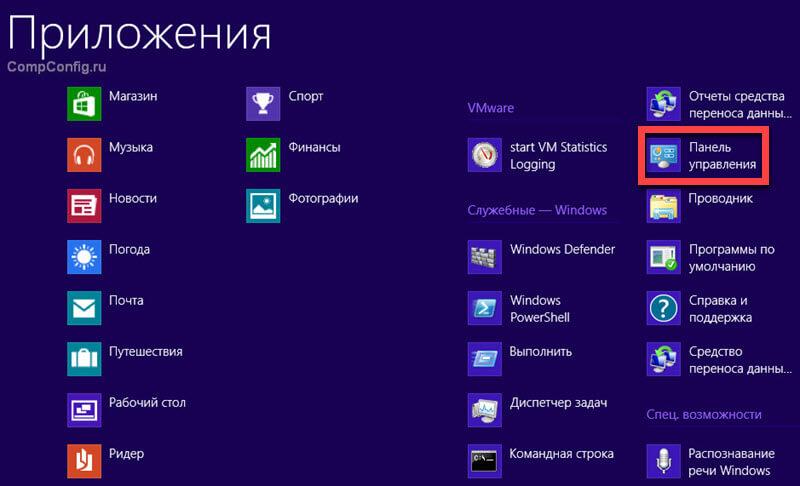
- Нужный нам раздел будет находиться в разделе «Служебные – Windows».
- Через команду «Выполнить»:
- По аналогии с другими версиями Виндовс сочетание клавиш «WIN» + «R» откроет окно «Выполнить».
- Здесь нужно выполнить команду control panel.
- С помощью горячих клавиш:
- «WIN» + «I» — комбинация, которая открывает навигационное боковое меню, где и находится искомый раздел.
- Через боковой навигационный бар:
- Активируйте его, наведя курсором мыши на один из правых углов рабочего стола.
- Далее следуйте такой навигации «Параметры» — «Панель управления».
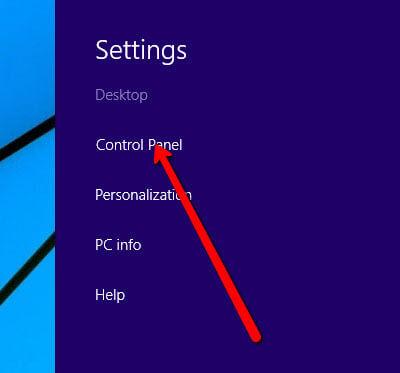
- Через меню «Пуск»:
- Запустите меню, наведя навигатор на нижний левый угол. В версии 8.1 иконка «Пуск» видна постоянно.
- Через навигационный бар правой кнопкой мыши включите «Панель управления».
- Через поиск на начальном экране.
- Начните набирать в строке необходимое нам словосочетание, а как только высветиться иконка «Панель управления» – кликните по ней.
Как открыть панель управления в Windows 7 и Windows Vista
Microsoft для этих операционных систем облегчил поиск консоли администрирования и вынес ее в меню «Пуск». Для запуска нужно только кликнуть на иконку «Пуск», и в правой колонке открыть «Панель управления».
В остальном все остальные варианты, такие как запуск через командную строку или диспетчер задач, а также утилита «Выполнить» — абсолютно идентичны версии XP.
Как открыть панель управления на Windows 10
- С помощью горячих клавиш:
- Выполните нажатие комбинации клавиш «WIN» + «X».
- В выпадающем списке найдите «Панель управления».
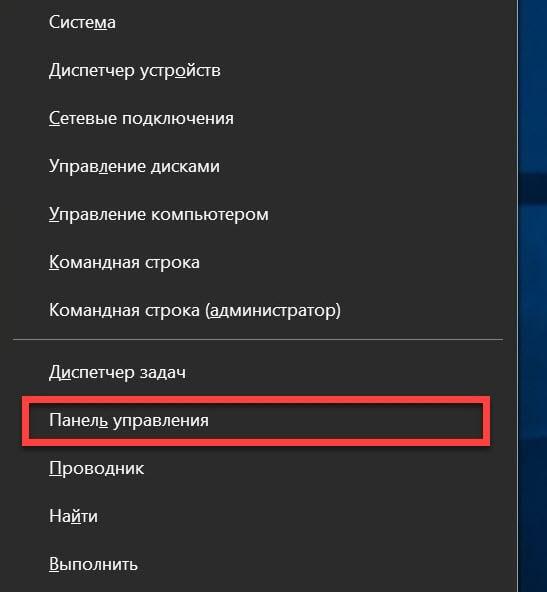
- Перед вами откроется консоли администрирования параметров системы, где благодаря строке поиска вы сможете найти нужную опцию.
- Через меню «Пуск»:
- Откройте меню «Пуск» и в поле поиска на клавиатуре начните набирать нужные нам параметры.
- В списке «Лучшие соответствия» высветится искомая нами строка, которую и следует запустить.

- Через окно «Выполнить»:
- Для ОС Windows 10 команда выполнить вызывается комбинацией клавиш «Alt» + «R».
- Введите в поле параметр control и активируйте его с помощью «Enter» или «ОК».
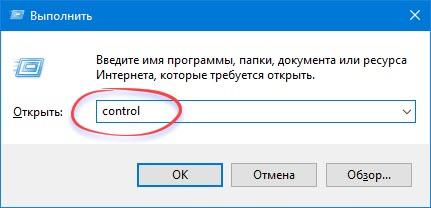
- Через командную строку:
- Вызываем опцию «Выполнить» горячими кнопками «Alt» + «R».
- Даем старт программе, введя в поле запроса CMD.
- В открывшемся поле дописываем командную строку словом control и запускаем ее работу клавишей «Enter»
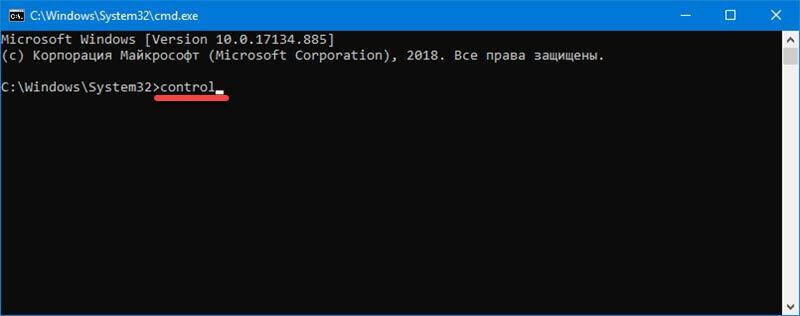
- Через диспетчер задач:
- Открываем диспетчер сочетанием горячих клавиш «Ctrl» + «Shift» + «Esc».
- В отображенном списке нужно выбрать «Файл», затем «Запустить новую задачу». Если перечень не высветился, то щелкните по опции «Подробнее».
- Введите в открывшемся поле control и активируйте с помощью «Enter» или «ОК».
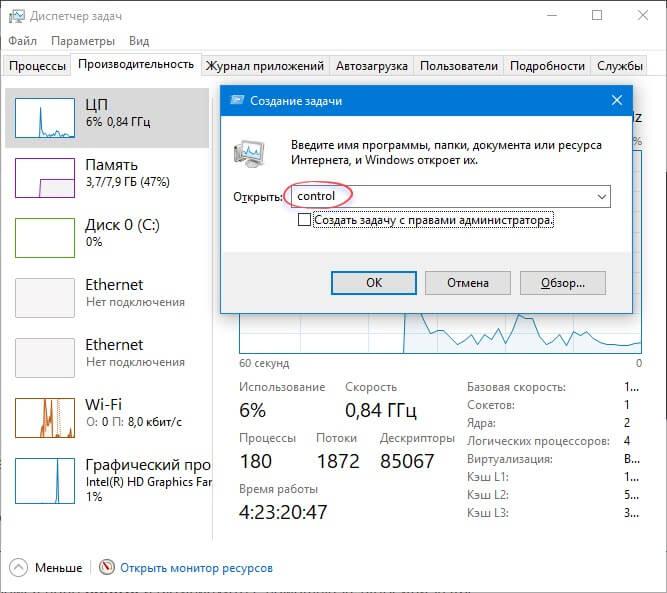
Что делать, если панель управления не открывается в Windows
Иногда в системе происходит сбой, и по какой-то причине не открывается администраторская консоль. Для ручного запуска можно выполнить такие действия:
- Найти файл «services.msc» в папке: C: \Windows\System32 и открыть его.
- Выбрать и запустить службу «Лицензирование программного обеспечения» с автоматическими свойствами.
- Затем откройте файл «control.exe» из этой же папки.
Проблема может быть вызвана и файлом «Firebird2Control.cpl» из каталога C: \Windows\System32. Попробуйте его удалить и заново запустить «Панель управления»
Также часто проблема запуска кроется в видеокарте Nvidia, а точнее в неправильно установленных драйверах к ней. Для того, чтобы устранить неполадку нужно заново переустановить все драйвера к видеокарте. Скачать их можно с официального сайта разработчика, а при установке не забудьте указать «Чистая установка».
В статье мы привели самые популярные и простые способы открытия «Панели управления» для различных версий Виндовс, и теперь вы сможете без проблем управлять всеми параметрами системы.








